Smart App Control è un ottimo modo per proteggere il tuo PC Windows 11 da programmi non attendibili, ma presenta i suoi svantaggi. Ecco come puoi abilitare questa funzionalità di sicurezza o disabilitarla.
Il controllo intelligente delle app può essere abilitato solo su una nuova installazione di Windows 11. Pertanto, anche se aggiorna l'installazione di Windows all'ultimo aggiornamento, dovrai comunque reinstallare Windows per attivare Smart App Control.
Che cos'è il controllo intelligente delle app?
Introdotta nell'aggiornamento 22H2, Smart App Control (SAC) è una funzionalità relativamente nuova che impedisce alle applicazioni non autorizzate di accedere al tuo sistema. Ciò impedisce a ransomware o spyware di compromettere i tuoi dati.
Il funzionamento è semplice: ogni volta che esegui un'applicazione, Microsoft ne verifica le credenziali confrontandole con un database cloud. Le applicazioni legittime di editori rinomati vengono tagliate, mentre programmi potenzialmente indesiderati senza una firma valida vengono scartate.
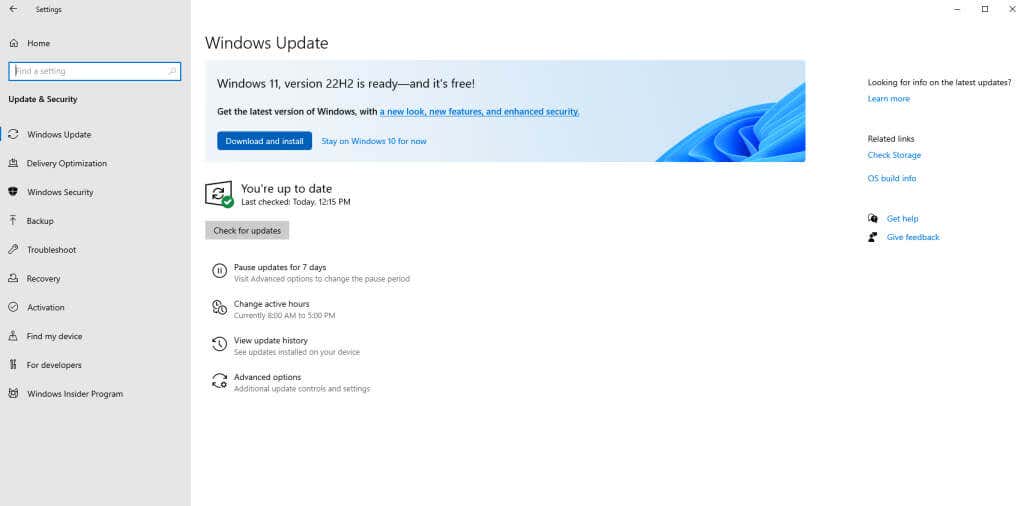
Come puoi aspettarti, questo può portare a problemi. Le applicazioni meno conosciute (come un'app personalizzata creata dalla tua stessa organizzazione) non possono essere eseguite affatto se SAC è abilitato. Tieni presente che non esiste un pulsante di override manuale: se Windows decide che un'app non è sicura, non ti consentirà di eseguirla.
Perché il controllo intelligente delle app non è abilitato per impostazione predefinita?
Anche se installi l'aggiornamento Windows 11 versione 22H2, SAC non verrà attivato sul tuo computer. Dovrai reimpostare il PC o reinstallare Windows da zero.
Questa limitazione è dovuta a due ragioni principali. Innanzitutto, un'installazione esistente avrà già diverse app che non sono state controllate da Smart App Control. Ciò rende impossibile per SAC garantire la sicurezza del tuo computer.
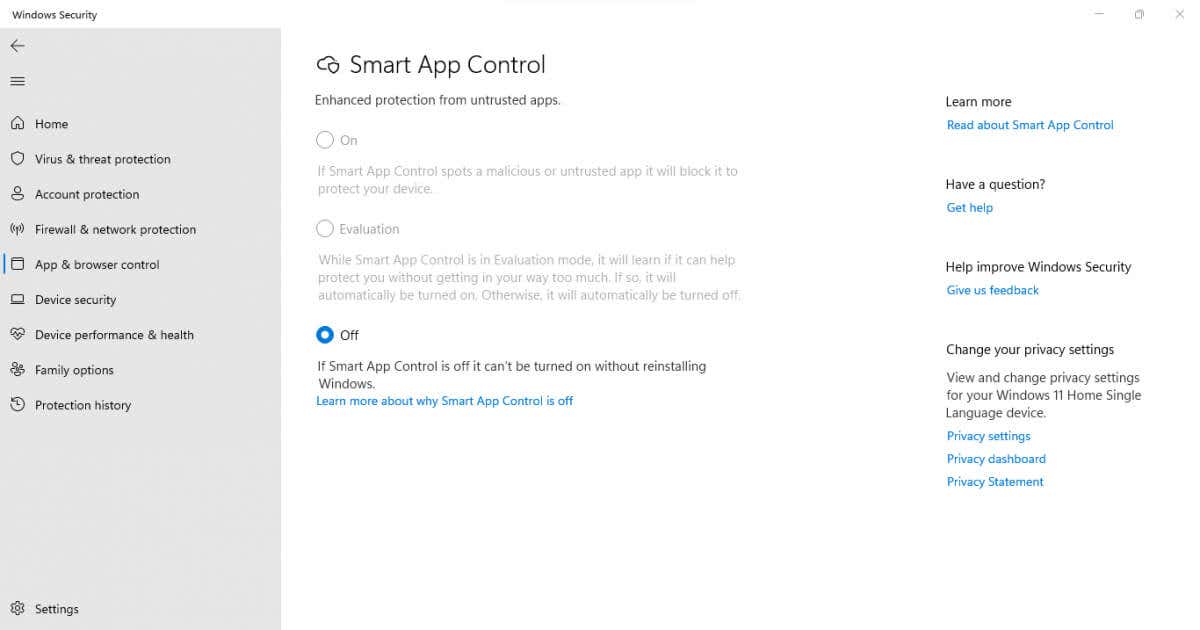
In secondo luogo, abilitare SAC può essere un'esperienza dirompente. Molte azioni che sei abituato a eseguire finiranno per essere bloccate da Smart App Control, il che può essere fastidioso se ha effetto da solo. Questo è il motivo per cui Microsoft richiede di abilitare manualmente questa funzionalità.
Come abilitare il controllo intelligente delle app in Windows 11
Sebbene l'aggiornamento 22H2 porti Smart App Control in Windows 11, questo da solo non è sufficiente per attivarlo. Vedrai la funzione in Impostazioni, ma l'opzione per attivare il controllo intelligente delle app sarà disattivata.
Poiché Smart App Control può essere abilitato solo durante un'installazione pulita di Windows 11, puoi utilizzare due metodi: reinstallare finestre o ripristinare il PC..
Ti consigliamo di reimpostare il PC, poiché ciò ti consentirà di mantenere intatti file e dati. Ovviamente perderai comunque tutte le app installate, ma è facilmente risolvibile.
Una volta avviato una nuova copia di Windows 11, Smart App Control si imposterà automaticamente sulla modalità Valutazione. Durante questa fase, Windows osserverà i tuoi modelli di utilizzo, determinando se SAC è adatto a te. Lo Smart App Control verrà attivato solo se non causerà troppe interferenze.
Naturalmente, puoi sempre andare su Impostazioni e abilitarlo manualmente tu stesso. Vai a Impostazioni>Privacy e sicurezza>Sicurezza di Windows>Controllo app e browser>Smart AppImpostazioni di controlloe seleziona On. Meglio ancora, cerca Smart App Control nel menu Start ed evita il percorso complicato.
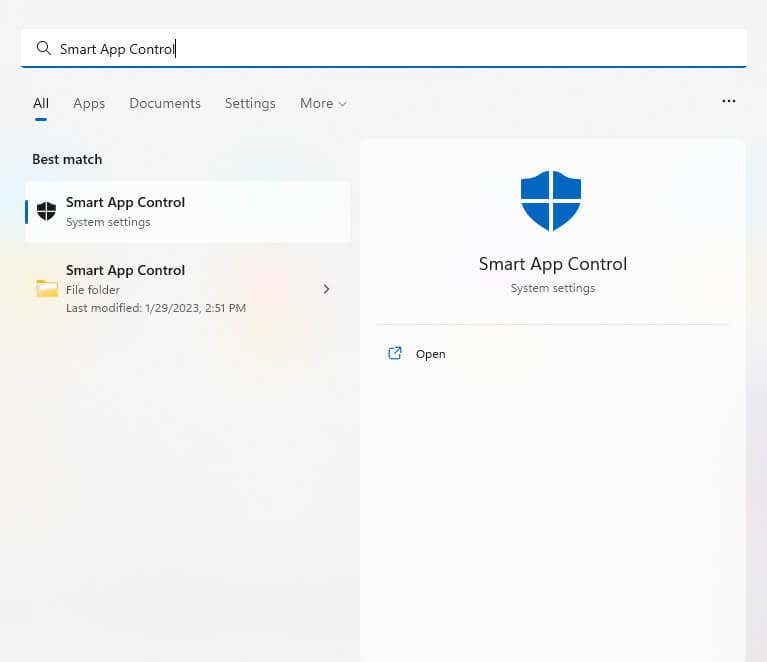
Come disattivare il controllo intelligente delle app in Windows 11
Se hai già abilitato SAC nell'installazione di Windows 11, puoi sempre disattivarlo. Tuttavia, ricorda che la disattivazione di SAC è permanente: non puoi riattivarlo (o metterlo in modalità di valutazione) senza reinstallare Windows.
Per disattivare SAC, vai su Impostazioni>Privacy e sicurezza>Sicurezza di Windows>Controllo app e browser>Smart AppControlla le impostazionie sposta l'interruttore su Off. Questo può essere fatto sia che SAC sia attivo o in modalità di valutazione.
Un'opzione più semplice è cercare Smart App Control nel menu Start per accedere direttamente alle impostazioni. Una volta disattivata, le altre opzioni saranno disattivate a meno che non ripristini Windows.
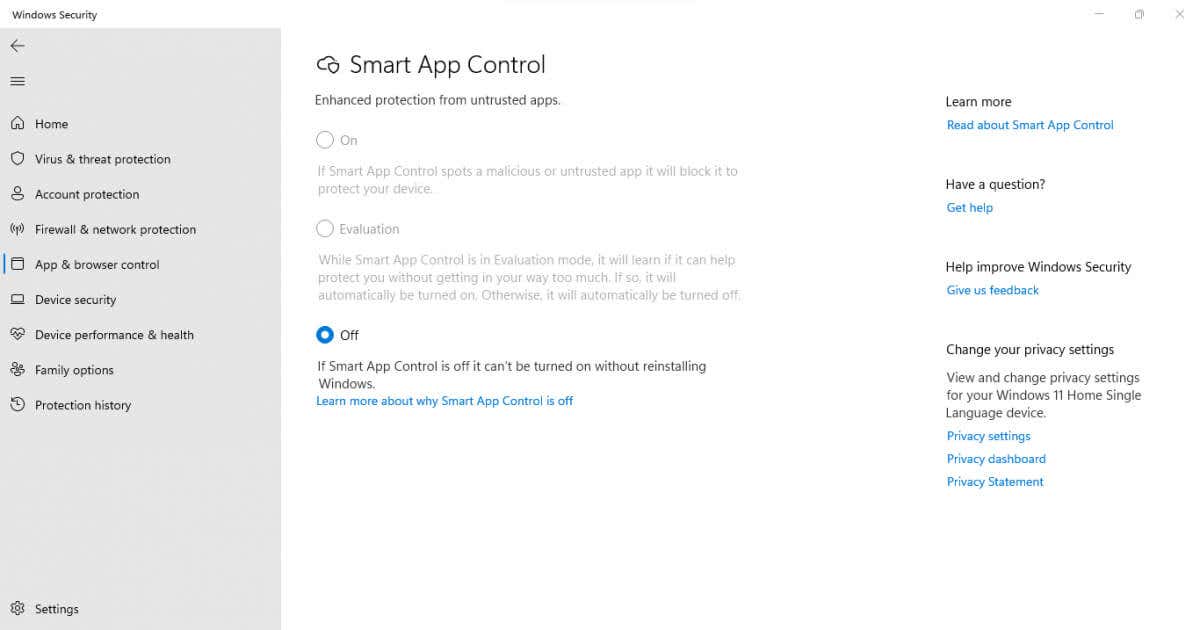
Dovresti abilitare il controllo intelligente delle app in Windows 11?
La maggior parte delle persone esperte di tecnologia non avrebbe bisogno del SAC per proteggere i propri PC dai ransomware. Eliminazione del bloatware di tanto in tanto e non installare software da siti Web sospetti è sufficiente per mantenerti al sicuro.
Detto questo, SAC è un'utile protezione per l'utente occasionale. Se ti limiti alle app ufficiali di Windows Store e non vuoi il trambusto di dover scovare da solo i programmi dannosi, l'attivazione di Smart App Control farà il lavoro per te..
Ciò è particolarmente vero per le aziende che desiderano proteggere i propri computer di lavoro poiché il cambiamento degli utenti e l'utilizzo occasionale possono spesso compromettere questi sistemi. SAC garantisce che sul posto di lavoro vengano installati e utilizzati solo programmi validi, risparmiando tempo e denaro a lungo termine.
.